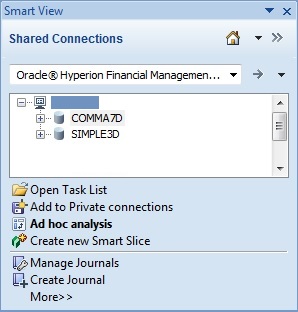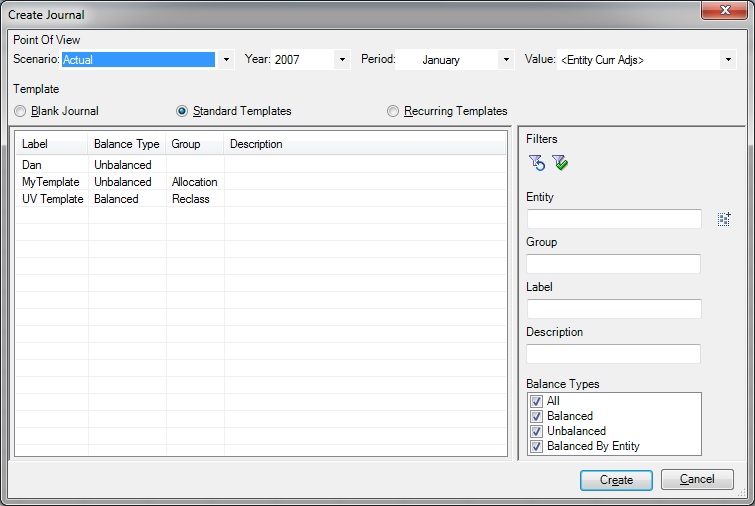仕訳の作成
仕訳を使用して、勘定科目残高への調整の入力およびデータへの変更の監査証跡の維持を行います。
仕訳ラベルと説明、残高タイプ、視点および調整額を入力して、仕訳を作成します。仕訳のクラス、および仕訳のフィルタとソートに使用できる仕訳グループも入力できます。仕訳の作成後、ステータスは「作業中」になります。
仕訳グリッドとPOV間でエンティティ、ICPおよびすべてのカスタム・ディメンションをドラッグできます。仕訳の詳細行のすべてのディメンションが同じである場合、ディメンションはPOVヘッダー情報に移動されます。同じでない場合、仕訳詳細に残ります。「勘定科目」ディメンションが詳細行に残り、他のすべてのディメンションがヘッダーに残ります。単一エンティティの仕訳を作成する場合、エンティティ・ディメンションを仕訳行にドラッグせずにPOVヘッダーからこれを使用できます。
仕訳データを入力した場合、仕訳をスキャンし、エントリが有効であることを確認できます。これにより、仕訳を転記する前に、必要な変更を加えることができます。仕訳のスキャンを参照してください。
次の手順を実行する前に、Smart Viewパネルで、Oracle Hyperion Financial Managementデータ・ソースに接続していることを確認します。
仕訳を作成するには: